Cum să ștergi o temă în WordPress? (3 moduri ușoare)
Publicat: 2022-11-28Nu știi cum să ștergi o temă din WordPress? Atunci, trebuie să spunem că ești la locul potrivit.
WordPress se întâmplă să fie una dintre cele mai bune platforme CMS, cu o multitudine de opțiuni pentru teme. Deci, este destul de comun dacă aveți mai multe teme WordPress instalate pe site-ul dvs. pe care nu le utilizați acum.
Cu toate acestea, este o practică bună să ștergeți temele vechi pentru performanța și securitatea îmbunătățită a site-ului dvs. Prin urmare, astăzi, vă vom arăta cum să eliminați temele din WordPress în trei moduri diferite.
Gata? Sa incepem.
De ce să ștergeți o temă WordPress?
Înainte de orice, haideți să discutăm de ce este important să ștergeți mai întâi o temă WordPress.
Sunt disponibile o mulțime de opțiuni pentru temele WordPress. Depozitul de teme WordPress în sine adăpostește peste 10.000 de teme gratuite.
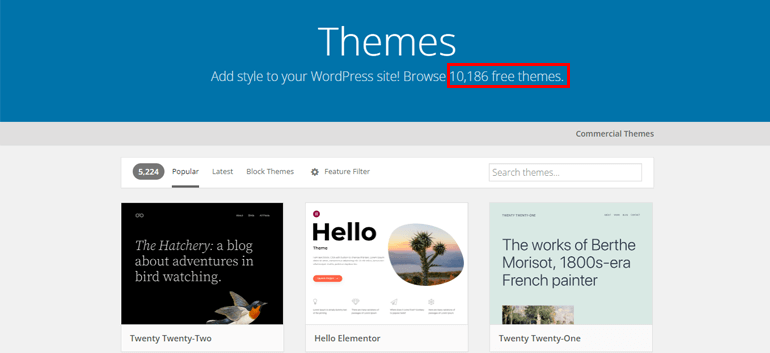
În plus, aveți alte opțiuni grozave de piață tematică, cum ar fi ThemeGrill, ThemeForest, Teme elegante și multe altele. Astfel, sunt șanse mari să aveți câteva teme vechi folosite în ultimele zile pe site-ul dvs. înainte de a găsi tema perfectă.
Așadar, iată motivele pentru care ar trebui să eliminați acele teme de pe site-ul dvs. WordPress.
- Salvați spațiul pe server: Temele neutilizate sunt doar o colecție de fișiere care ocupă spațiul serverului tău de găzduire. Deci, dacă nu le clarificați, acestea ar putea afecta performanța site-ului dvs. și ar putea crește taxa de găzduire.
- Performanță îmbunătățită: tabloul de bord administrativ este foarte influențat de temele inactive din cauza procesului de actualizare rulat de WordPress. Se datorează faptului că fiecare temă activă sau inactivă trebuie să treacă prin interogarea pentru actualizările disponibile. Deci, dacă aveți multe teme inactive, ar putea afecta performanța site-ului dvs.
- Eficiența bazei de date: Datele din temele inactive sunt stocate în bazele de date. Deci, este înțelept să ștergeți temele vechi pentru o performanță mai bună a bazei de date.
- Securitatea generală a site-ului: temele învechite de pe site-ul dvs. sunt cel mai probabil să fie atacate de hackeri. Cu toate acestea, nu are rost să-ți petreci timpul prețios actualizării temelor care nu au fost activate pe site-ul tău în ultima vreme. Astfel, ștergerea temelor vechi pentru securitatea generală a site-ului este necesară.
Dezactivarea vs ștergerea unei teme: care este diferența?
În WordPress, puteți activa mai multe plugin-uri pe site-ul dvs. conform cerințelor. Cu toate acestea, nu vă puteți aștepta la același lucru cu temele WordPress. Se datorează faptului că o singură temă specifică poate fi activă la un moment dat, chiar dacă puteți instala câte teme doriți.
Deci, în afară de tema activă de pe site-ul dvs., toate celelalte teme sunt dezactivate automat.
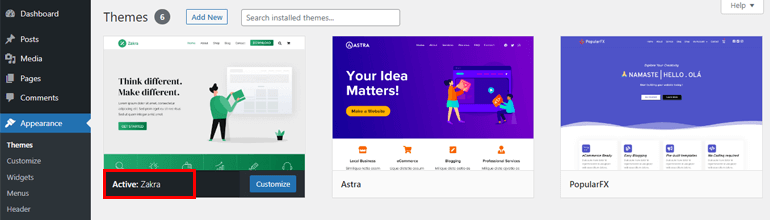
Când temele sunt dezactivate, fișierele cu teme rămân în continuare pe site-ul dvs. Deci, în acest caz, puteți reactiva tema din nou dacă doriți.
Pe de altă parte, ștergerea temelor ar trebui să se facă manual. Și când ștergeți tema, eliminați definitiv fișierele temei și toate setările acesteia de pe site-ul dvs.
Ce trebuie să faceți înainte de a șterge o temă WordPress?
Înainte de a continua cu ștergerea temelor WordPress neutilizate, vă recomandăm să verificați câteva lucruri pentru a preveni eventualele probleme și erori pe site-ul dvs.
Așadar, iată o listă cu câteva lucruri pe care trebuie să le faci:
- Asigurați-vă că tema pe care urmează să o ștergeți nu este o temă părinte conectată la tema secundară utilizată în prezent pe site-ul dvs.
- Pentru o rețea WordPress multisite, verificați dacă tema pe care doriți să o ștergeți este încă activă în altă parte pe subsite-ul dvs. Sau, altfel, ar putea cauza o eroare.
- Este o idee bună să faceți o copie de rezervă a temei pe care urmează să o ștergeți, în cazul în care ați dori să o restaurați în viitor.
- De asemenea, este înțelept să faceți o copie de rezervă a întregului site web înainte de a-i face modificări. Din fericire, veți primi mai multe plugin-uri de backup WordPress pentru a vă ajuta să faceți copii de rezervă ale site-ului dvs.
Și cu acestea spuse, este timpul să sari în diferite moduri de a șterge temele neutilizate din WordPress.
Cum să ștergi o temă din WordPress? (3 moduri)
Acum, să ne uităm la trei metode diferite de a șterge o temă din WordPress în detaliu. Puteți utiliza oricare dintre metode după convenția dvs.
1. Ștergerea unei teme din tabloul de bord WordPress
Dacă aveți acces la tabloul de bord de administrare, una dintre cele mai ușoare, sigure și rapide moduri de a șterge o temă este chiar din tabloul de bord WordPress.
Tot ce trebuie să faceți este să vă conectați la tabloul de bord WordPress dacă nu ați făcut-o deja și să accesați Aspect >> Teme.

Apoi, veți vedea toate temele instalate pe site-ul dvs., împreună cu tema activă la început. Acum, treceți mouse-ul peste tema pe care doriți să o ștergeți și faceți clic pe opțiunea Detalii teme .
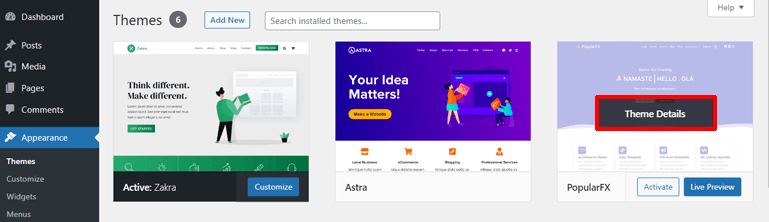
Procedând astfel, se vor deschide detaliile temei împreună cu opțiunea Activare , Previzualizare live și Ștergere a temei, așa cum puteți vedea în imaginea de mai jos. Așadar, apăsați butonul Ștergere din colțul din dreapta jos pentru a elimina o temă de pe site-ul dvs.
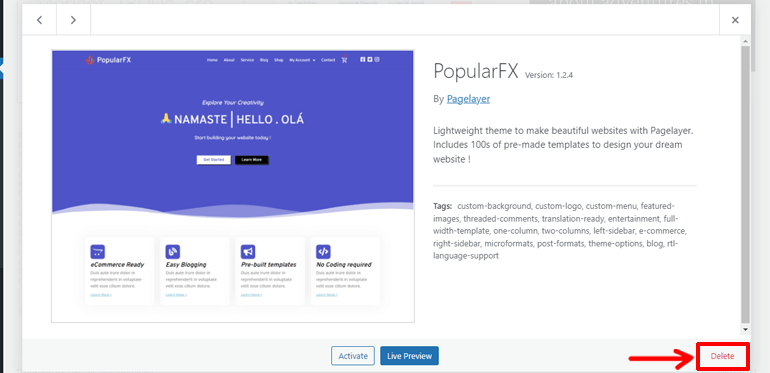
De îndată ce apăsați butonul, este afișat un mesaj de confirmare care vă întreabă dacă sunteți sigur că ștergeți tema anume. Deci, faceți clic pe OK pentru a confirma ștergerea temei. Si asta e; tema este ștearsă.

2. Ștergerea unei teme prin FTP
O altă modalitate de a șterge o temă WordPress este prin FTP (File Transfer Protocol). Este o metodă comparativ avansată. Cu toate acestea, este util dacă nu aveți acces la tabloul de bord de administrare WordPress.

FTP vă permite să modificați fișierele de pe computerul dvs. la distanță (aici, serverul care găzduiește site-ul dvs. web). Deci, folosind FTP, veți putea șterge o temă accesând fișierele site-ului dvs. de pe computerul de la distanță.
Ca să nu mai vorbim că această metodă este utilă și în rezolvarea mesajului de eroare „Ștergerea eșuată, tema solicitată nu există”. Acest mesaj este afișat ocazional atunci când WordPress nu reușește să elimine tot conținutul fișierelor cu tema în timp ce încearcă să ștergă tema din tabloul de bord administrativ.
Pentru a șterge o temă WordPress prin FTP, trebuie mai întâi să vă conectați site-ul cu un client FTP. Unul dintre clienții FTP populari și gratuiti pe care îi puteți folosi este FileZilla. Deci, dacă nu ați instalat încă clientul FTP, puteți utiliza FileZilla.
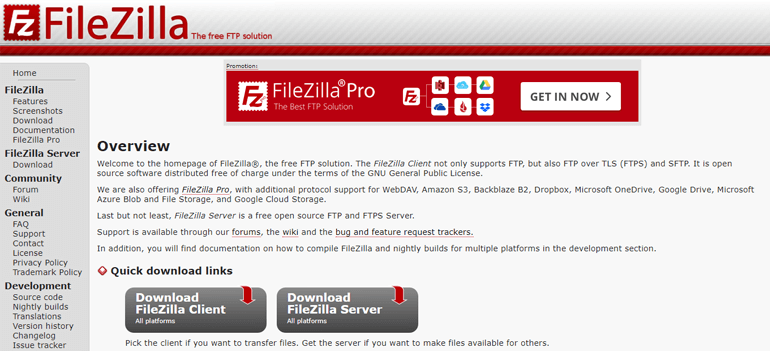
După instalarea clientului FTP, trebuie să introduceți și detalii precum Gazdă , Nume de utilizator , Parolă și Port . Dacă aveți probleme la introducerea detaliilor, puteți cere ajutor furnizorilor dvs. de găzduire, iar aceștia vă vor oferi detaliile. După ce introduceți detaliile și apăsați Conexiune rapidă , vă veți putea conecta la serverul dvs.

Odată conectat la server, accesați folderul wp-content/themes al site-ului Remote. Apoi, localizați folderul cu tema pe care doriți să îl ștergeți, faceți clic dreapta pe mouse și apăsați Ștergere . În cele din urmă, tema selectată va fi ștearsă.
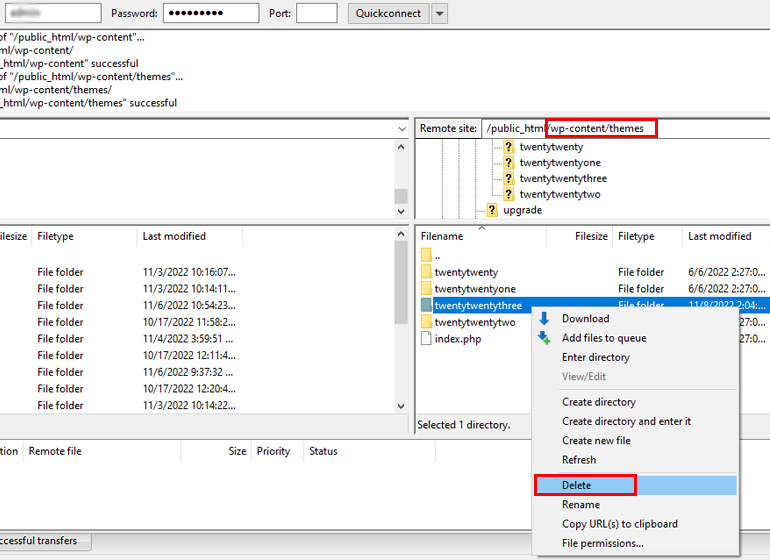
3. Ștergerea unei teme din tabloul de bord al panoului de găzduire web
Dacă aveți acces la tabloul de bord al panoului de găzduire, puteți utiliza această metodă pentru a șterge cu ușurință o temă de pe site-ul dvs. WordPress.
Conectați-vă la tabloul de bord al contului de găzduire și găsiți opțiunea File Manager . Rețineți că tabloul de bord al contului dvs. de găzduire arată diferit în funcție de compania dvs. de găzduire. Mai jos, am arătat o captură de ecran cu hPanel de la Hostinger.
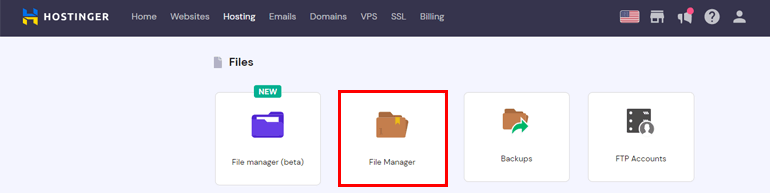
Acum, tot ce trebuie să faceți este să găsiți și să deschideți folderul wp-content > teme din directorul rădăcină. Apoi, faceți clic dreapta pe folderul temei pe care doriți să o ștergeți și apăsați pe Ștergere . Asta e tot!
Deci, dacă vă întrebați cum să ștergeți teme din WordPress, acestea sunt metodele pe care le puteți implementa pe site-ul dvs.
Ce să faci după ștergerea unei teme WordPress?
Deși este posibil să fi șters tema folosind una dintre metodele de mai sus, trebuie totuși să faci câteva lucruri. Nu trebuie să vă faceți griji. Acestea sunt doar lucruri simple, cum ar fi eliminarea imaginilor, widget-urilor și meniurilor asociate cu tema ștearsă pentru a preveni consumarea spațiului de pe server.
Pentru a șterge imaginile și fișierele media utilizate anterior pentru vechea temă, navigați la Media>> Library din tabloul de bord WordPress și ștergeți-le manual.
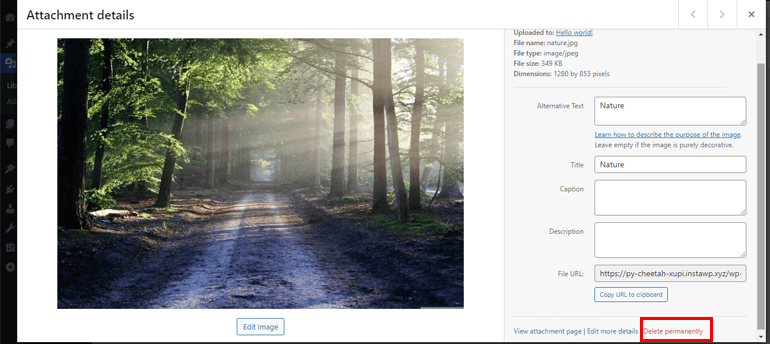
La fel, dacă ați plasat widget-uri specifice temei dvs. vechi, puteți găsi acele widget-uri în secțiunea Widgeturi inactive . Deci, pentru a șterge acele widgeturi, accesați Aspect>> Widgeturi. Apoi, găsiți secțiunea Widget inactiv și eliminați manual fiecare widget făcând clic pe opțiunea Eliminare , așa cum se arată în imagine.
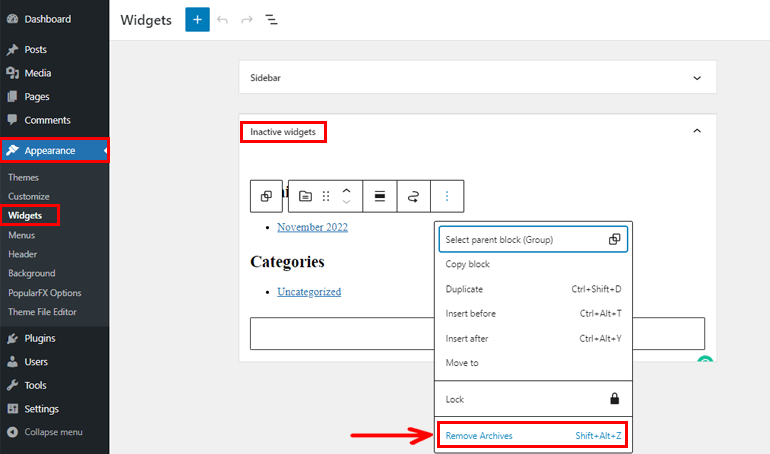
Diferite teme WordPress au locații diferite de meniu; unii ar putea chiar să ofere mai multe locații de meniu. Când instalați noua temă, vechiul meniu va rămâne în continuare pe site-ul dvs. Cu toate acestea, poate fi necesar să reatribuiți locația în care doriți să fie afișat meniul. Dimpotrivă, puteți șterge și meniul dacă nu este utilizat.
Puteți face asta cu ușurință navigând la Aspect >> Meniuri .
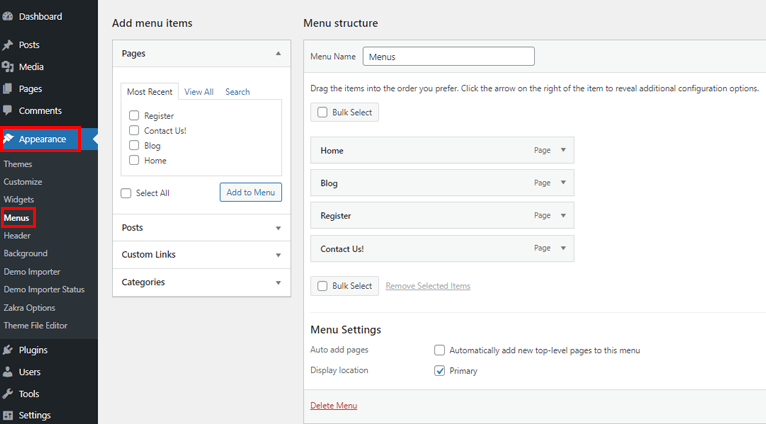
Încheierea!
Instalarea mai multor teme WordPress înainte de a obține tema pe care o alegeți este în regulă. Dar ceea ce nu este în regulă este să lăsați fișierele cu tema neutilizate să vă consume spațiul pe server.
Prin urmare, eliminarea temelor neutilizate de pe site-ul dvs. WordPress este cea mai bună practică. Și pentru a face asta, puteți folosi oricare dintre cele trei metode menționate mai sus.
Sperăm că acum știți cum să ștergeți o temă din WordPress. Dacă credeți că acest articol a fost util, vă rugăm să îl distribuiți pe platforma dvs. de socializare.
De asemenea, puteți consulta pagina noastră de blog pentru mai multe ghiduri utile pentru începători, cum ar fi cum să faceți o copie de rezervă a site-ului dvs. WordPress și să creați un site de pregătire WordPress.
În cele din urmă, urmăriți-ne pe Facebook și Twitter pentru a obține toate actualizările despre articolele relevante pentru WordPress.
Disclaimer: Unele dintre linkurile din postare pot fi link-uri afiliate. Deci, dacă cumpărați ceva folosind link-ul, vom câștiga comision de afiliat.
